Čítačka kariet SD nefunguje alebo sa zobrazuje v systéme Windows 11/10
Niektorí používatelia systému Windows 11/10 zaznamenali problém, keď ich karty SD(SD Cards) neboli rozpoznané alebo sa nezobrazovali v Prieskumníkovi(Explorer) . Keď vložia kartu SD do správneho slotu, zariadenie ju jednoducho nerozpozná a jednotka pamäťovej karty SD(SD Memory Card Drive ) už v systéme Windows 10(Windows 10) nefunguje . Preskúmali sme niektoré riešenia, ktoré vám môžu pomôcť vyriešiť problém v Windows 11/10/8/7 .
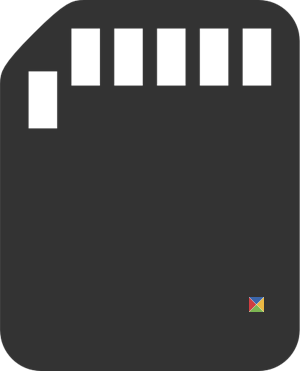
Čítačka kariet SD(SD Card Reader) nefunguje alebo nebola rozpoznaná
1] Spustite nástroj Windows Hardware Troubleshooter Utility(Run Windows Hardware Troubleshooter Utility)
Ľahko dostupnou možnosťou pred riešením problému používateľom je spustenie nástroja na riešenie problémov(Troubleshooter) . Na tento účel zadajte do vyhľadávacieho poľa Riešenie problémov a v časti Nastavenia vyberte položku Riešenie (Troubleshooting)problémov(Settings) .
Teraz do možnosti vyhľadávania napíšte Poradca pri riešení problémov(Hardware Troubleshooter) s hardvérom.
Kliknutím na Poradcu pri riešení problémov s hardvérom spustíte poradcu pri riešení problémov. Môžete tiež spustiť USB Troubleshooter .
Ak sa zistia nejaké chyby, problém sa automaticky vyrieši za vás.
2] Aktualizujte potrebné ovládače
Nainštalujte(Install) voliteľné aktualizácie a skontrolujte. Ak to chcete urobiť, kliknite na tlačidlo Štart(Start) , vyberte položku ' Nastavenia(Settings) ' a v časti nastavení vyberte položku Windows Update . Kliknutím(Click) na „Vyhľadať aktualizácie“ v ľavom hornom rohu získate nový zoznam aktualizácií. Ak sú k dispozícii aktualizácie, stiahnite si ovládače, ak sú k dispozícii, a nainštalujte ich.
Alebo manuálne aktualizujte ovládače Realtek , Chipset atď. Stiahnite si ovládače pre Windows 10 z (Windows 10)webovej stránky výrobcu(manufacturer’s website) a nainštalujte ich – v prípade potreby v režime kompatibility .(in Compatibility mode)
Po stiahnutí ovládača kliknite pravým tlačidlom myši a z kontextovej ponuky vyberte možnosť Extrahovať všetko . (Extract all)Potom kliknite na rozbalený priečinok, vyhľadajte a spustite súbor setup.exe.
Môžete kliknúť pravým tlačidlom myši na inštalačný súbor ovládača a vybrať „Vlastnosti“ > Vyberte kartu „Kompatibilita“. Začiarknite(Tick) prázdne políčko vedľa položky Spustiť tento program v režime kompatibility a z rozbaľovacieho zoznamu vyberte predchádzajúcu verziu systému Windows podporovanú softvérom.(Windows)
Potom kliknite na možnosť „Použiť“ a „OK“.
Potom nainštalujte ovládač. Reštartujte počítač a skontrolujte, či metóda funguje.
3] Zmeňte písmeno jednotky
V ponuke WinX(WinX Menu) otvorte Správa diskov(Disk Management) . Tu uvidíte svoju čítačku kariet RD(RD Card Reader) . V ponuke Action > All Tasks > Select Change Drive Letter a cestu(Path) . Ak nie je priradené žiadne písmeno jednotky, pridajte písmeno jednotky a cestu. Teraz zistite, či to pomohlo.
Dajte nám vedieť, či sa vám niečo osvedčilo alebo či ste našli iný spôsob, ako vyriešiť váš problém.(Let us know if anything worked for you, or if you found another way to solve your problem.)
Related posts
Čítačka odtlačkov prstov nefunguje v systéme Windows 11/10
Správa Opravte zariadenie nemigrované na počítačoch so systémom Windows 11/10
Ako vypnúť alebo zakázať hardvérovú akceleráciu v systéme Windows 11/10
Ako skontrolovať rýchlosť pamäte RAM v systéme Windows 11/10
Kde nájsť špecifikácie hardvéru počítača v systéme Windows 11/10
Ako opraviť problémy s WiFi v systéme Windows 11/10
Vaša organizácia vypla automatické aktualizácie v systéme Windows 11/10
Poradcovia pri riešení problémov so systémom Windows nefungujú v systéme Windows 11/10
Windows Update zasekol pri sťahovaní aktualizácií v systéme Windows 11/10
Na počítači so systémom Windows 11/10 neboli zistené žiadne chyby skenerov
Aplikácia Fotky zlyháva s chybou systému súborov v systéme Windows 11/10
Nie je možné mapovať sieťovú jednotku v systéme Windows 11/10
Hostiteľ poskytovateľa WMI (WmiPrvSE.exe) Vysoké využitie procesora v systéme Windows 11/10
Chyba chýbajúci operačný systém sa nenašiel v systéme Windows 11/10
Ako vykonať hardvérové čisté spustenie v systéme Windows 11/10
Windows Update sa nepodarilo nainštalovať alebo sa nestiahne v systéme Windows 11/10
V systéme Windows 11/10 nie je možné presúvať súbory alebo priečinky
Systém Windows nemôže získať nastavenia siete zo smerovača v systéme Windows 11/10
Zvukové zariadenie HDMI sa nezobrazuje v systéme Windows 11/10
Odvážny prehliadač sa neotvára alebo nefunguje v systéme Windows 11/10
